تنظیمات اینترنت رایتل برای اندروید و آیفون

رایتل سومین اپراتور بزرگ در ایران است که با شعار و هدف اینترنت پر سرعت و پایدار فعالیتش را آغاز کرد. معمولا تمامی اپراتورها برای راه اندازی و استفاده از اینترنت نیاز به تنظیمات اولیه دارند؛ اما رایتل به صورت پیش فرض سیمکارتهای دیتادار عرضه میکند. بیشترین سوالاتی که کاربران میپرسند این است که چرا اینترنت رایتل من وصل نمیشود؟ به دلیل زیاد بودن این سوال و بروز این مشکل برای افراد زیادی در این مقاله قصد داریم نحوه فعالسازی اینترنت رایتل در ایفون و اندروید را آموزش دهیم.
تنظیمات اینترنت رایتل
فعالسازی و تنظیمات اینترنت رایتل کار سخت و پیچیدهای نیست و نسبت به اپراتورهای همراه اول و ایرانسل، مسیر سادهتری دارد؛ چون این اپراتور، سیم کارت های دیتا میفروشد و این سیمکارت ها به صورت پیش فرض دارای اینترنت هستند. برخلاف سایر اپراتورها، سیمکارت های رایتل دارای کد دستوری فعالسازی نیستند. با این حساب در صورت وصل نشدن اینترنت رایتل باید تنظیمات را بهصورت دستی اعمال کنید تا امکان دسترسی به فضای مجازی را داشته باشید.
مشاهده لیست قیمت و خرید گوشی موبایل در فروشگاه اینترنتی کالاتیک
تنظیمات اینترنت رایتل در اندروید
وصل نشدن اینترنت رایتل ممکن است دلایل زیادی داشته باشد. در برخی موارد نبود آنتن پایدار باعث قطع شدن اینترنت میشود. به همین علت قبل از هر اقدامی یکبار گوشی هوشمندتان را روی حالت پرواز بگذارید و سپس مجدد اقدام به استفاده از اینترنت کنید. اگر با اقدامات فوق مشکل حل نشد مراحل زیر را در گوشی اندرویدی خود طی کنید. به این نکته توجه داشته باشید که تنظیمات اینترنت در هر گوشی اندرویدی میتواند اسم متفاوتی داشته باشد. در هر صورت باید وارد تنظیمات شبکه تلفن هوشمند اندرویدیتان شوید.
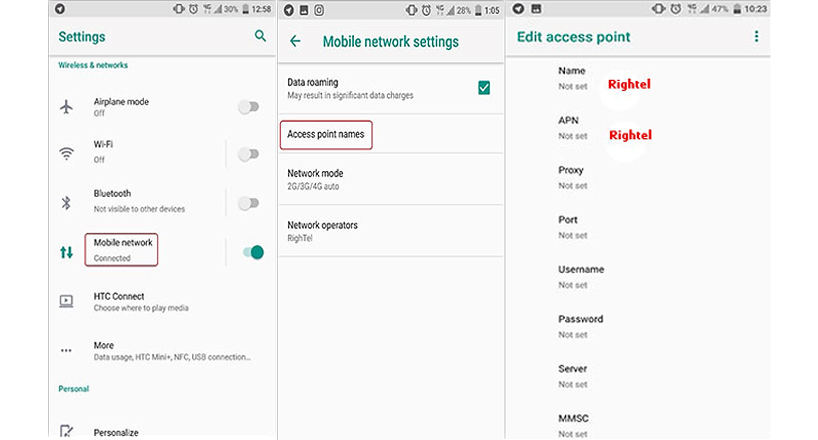
1) در اولین قدم وارد تنظیمات (Settings) گوشی شده و روی گزینه Connections بزنید.
2) در صفحه پیش رو منوی تنظیمات اینترنت باز میشود، گزینه Mobile Networks را انتخاب کنید.
3) از بین گزینههای موجود روی Access Point Names بزنید
4) در این بخش باید تنظیمات دستی را وارد کنید. برای این کار در بالای صفحه روی Add بزنید.
5) در صفحه باز شده، تنها دو فیلد ابتدایی صفحه را تکمیل کنید. نیازی به تکمیل فیلدهای دیگر نیست.
6) در بخش Name اسم اپراتور رایتل (Rightel) را به انگلیسی وارد کنید و در فیلد APN نیز نام اپراتور را به انگلیسی مجدد وارد کنید.
7) در مرحله آخر با زدن گزینه سه نقطه در بالای صفحه تنظیمات را ذخیره کنید.
مقالات مرتبط:
چگونه شماره ایرانسل، همراه اول و رایتل خود را بفهمیم؟
فعال کردن پیامک تماس از دست رفته در همراه اول، ایرانسل و رایتل
آموزش فعالسازی و قطع آهنگ پیشواز همراه اول، ایرانسل و رایتل
تنظیمات اینترنت رایتل روی گوشی آیفون
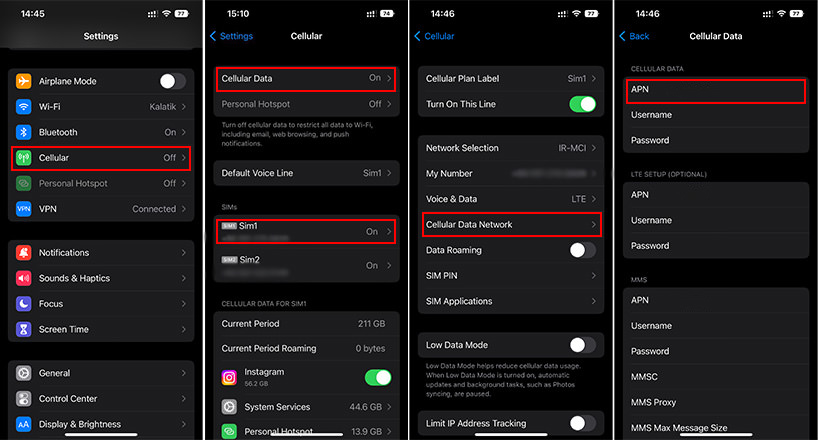
در ادامه به کاربران محترمی که آیفون دارند نحوه تغییر تنظیمات اینترنت رایتل را آموزش میدهیم. همراه با ما باشید تا روش اعمال تنظیمات اینترنت رایتل در آیفون را بررسی کنیم.
1) وارد بخش Settings آیفون شوید و روی گزینه Cellular بزنید.
2) در این بخش برای گوشیهای ایفون قدیمی که تک سیمکارت هستند گزینه Cellular Data Network را برگزینید و برای گوشیهای ایفون جدید که دو سیمکارت دارند نیز ابتدا باید سیمکارت مورد نظر را انتخاب و سپس روی گزینه Cellular Data Network بزنید.
3) پس از گذراندن مراحل فوق در منوی باز شده دو فیلد اول را پر کرده و در بخش Name و APN نام اپراتور را به انگلیسی وارد کنید.
بعد از انجام مراحل فوق یکبار گوشی را ریست و سپس مجدد اینترنت را راه اندازی کنید.
سخن آخر
در مقاله تنظیمات اینترنت رایتل برای اندروید و ایفون تمامی روش های راه اندازی و فعالسازی اینترنت رایتل را شرح دادیم. رایتل برخلاف سایر اپراتورها کد دستوری ندارد؛ چون سیمکارتهایش به صورت پیش فرض دیتادار عرضه میشوند. امیدواریم مقاله فوق جواب سوالاتتان را داده باشد. در صورت بروز مشکل یا سوال از بخش نظرات با ما در ارتباط باشید.
پرسشهای متداول
آیا امکان دریافت تنظیمات اینترنت رایتل از طریق کد دستوری وجود دارد؟
خیر. امکان دریافت تنظیمات اینترنت رایتل با کد دستوری وجود ندارد و در صورت نیاز به تنظیمات باید آن را دستی وارد کنید.
کد فعالسازی اینترنت رایتل چیست؟
برای فعالسازی اینترنت رایتل نیاز به کد ندارید و تمامی سیمکارتها دیتادار هستند.
APN چیست ؟
APN یا نام نقطه اتصال در واقع پلی بین گوشی شما و اپراتور مخابراتی است که پس ارسال اطلاعات شما به اپراتور و دریافت تأیید دسترسی، اینترنت دیتا گوشی شما را فعال خواهد کرد.
به این مطلب امتیاز دهید!
 |
مطالب مرتبط |
 |
مطالب پیشنهادی |

 کالاتیک
کالاتیک 























